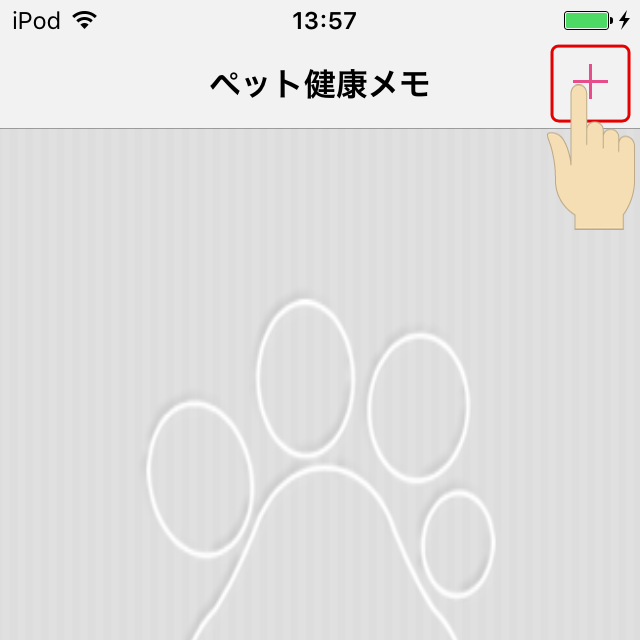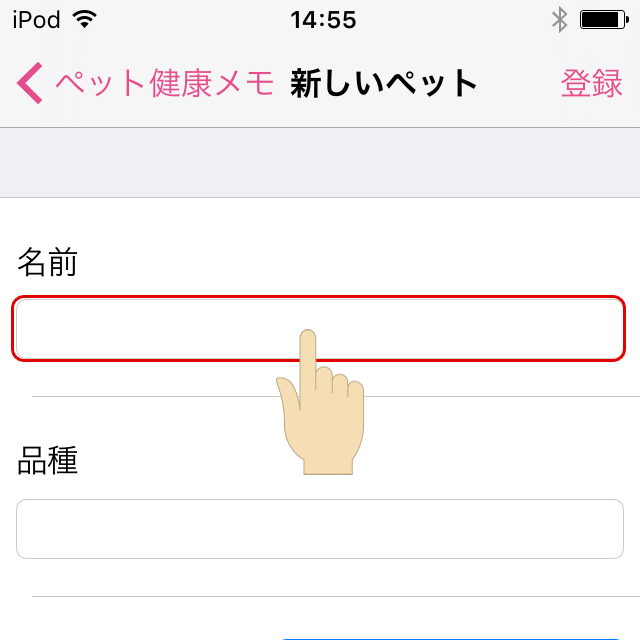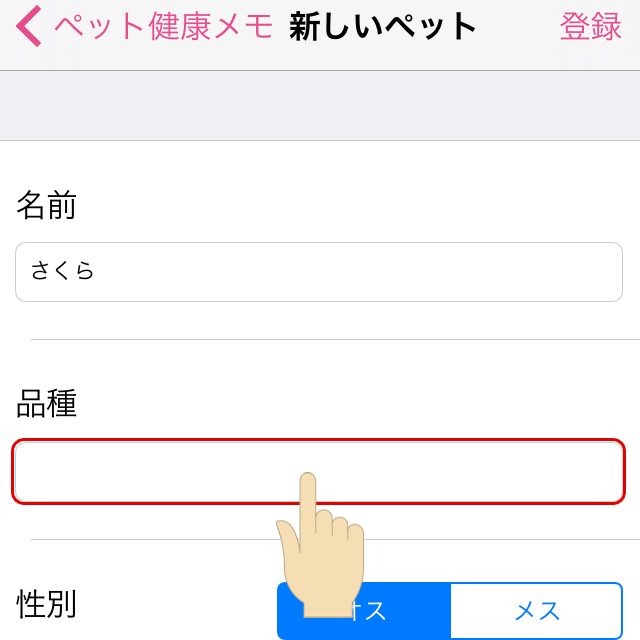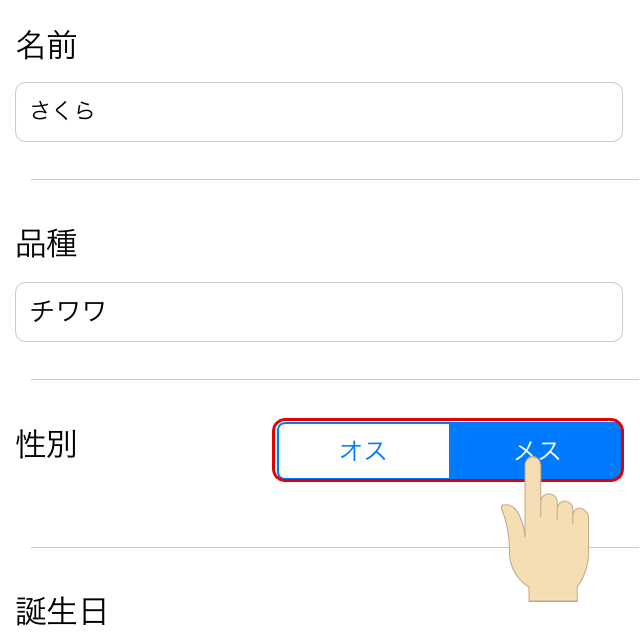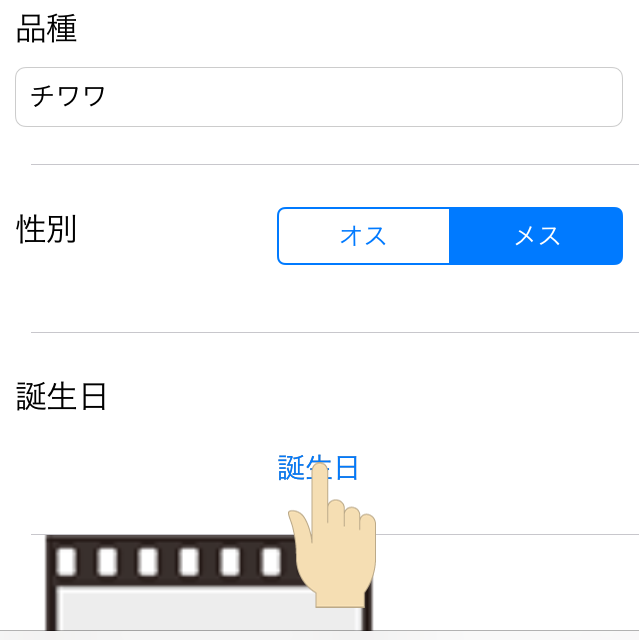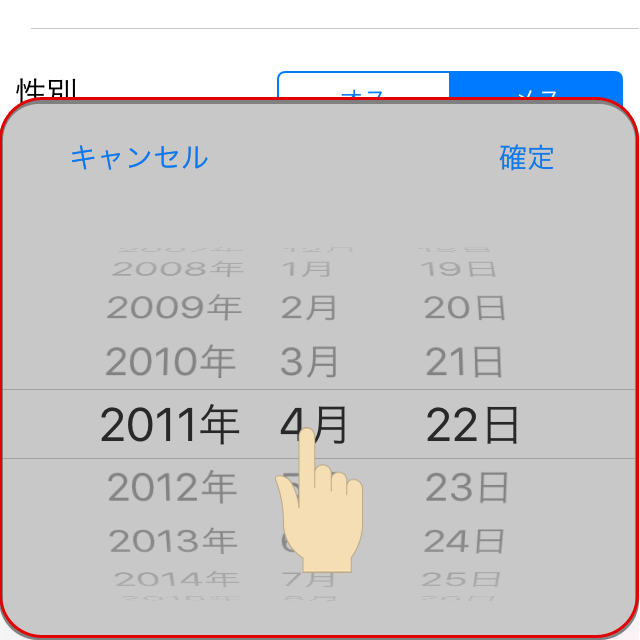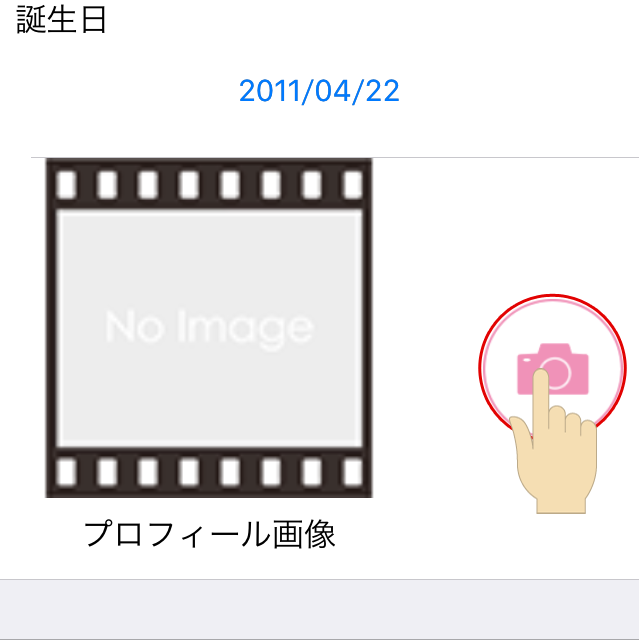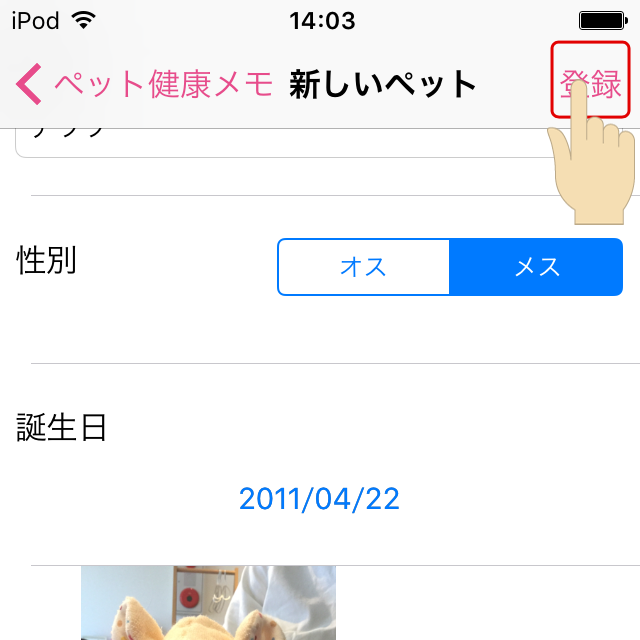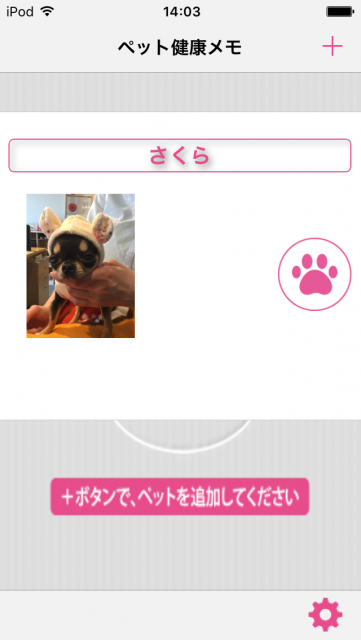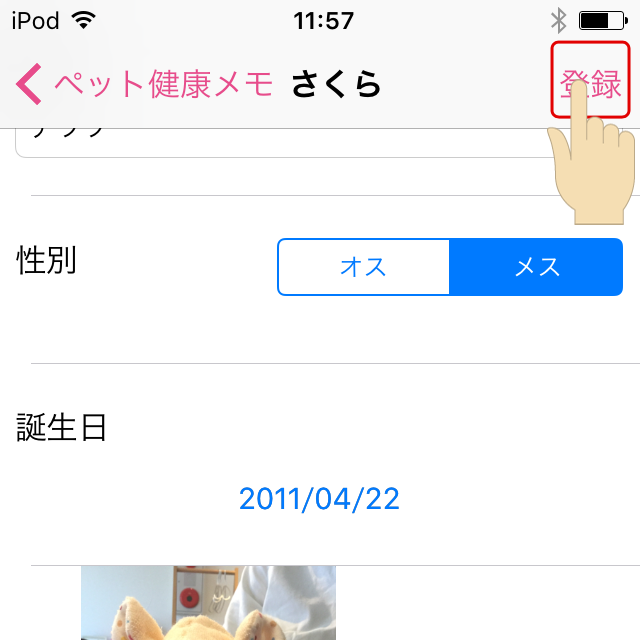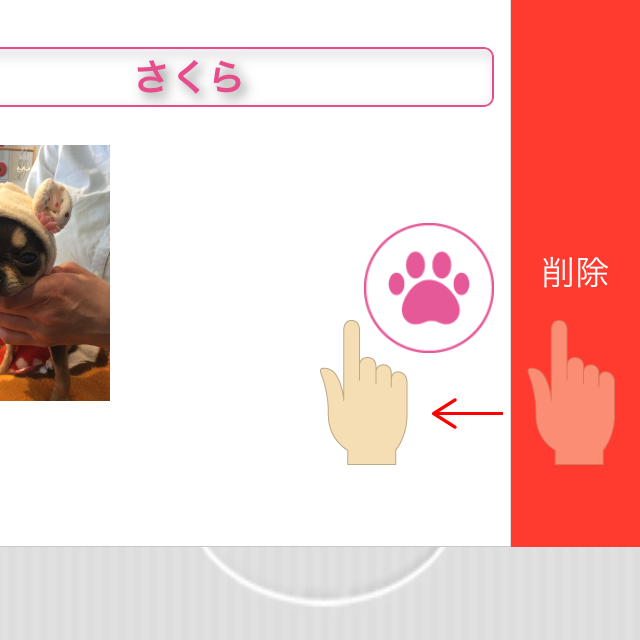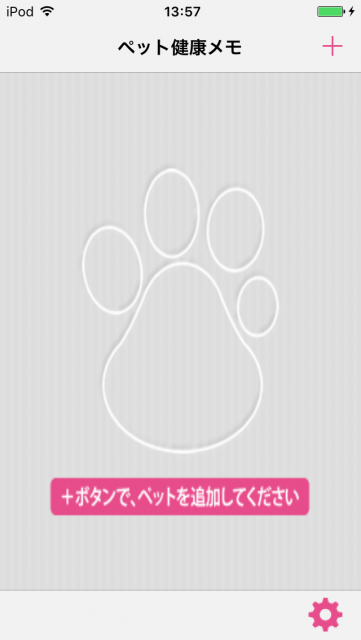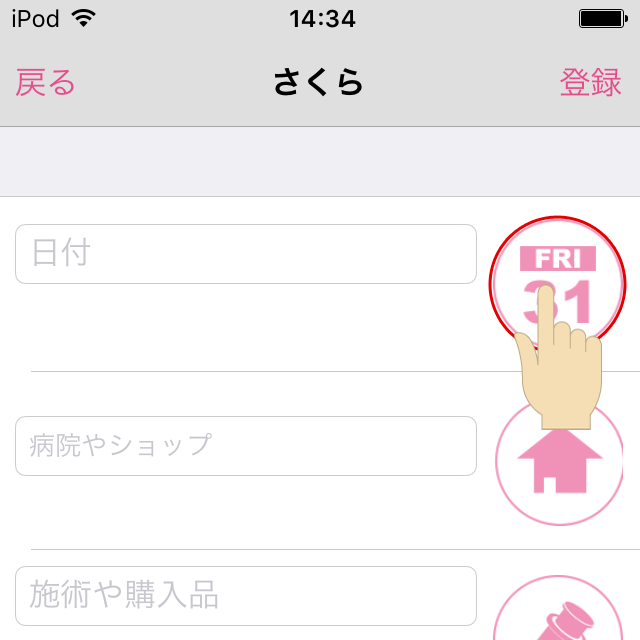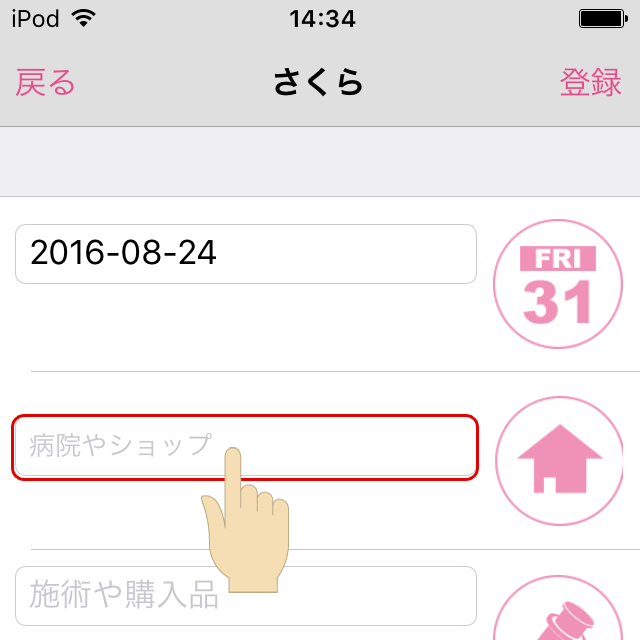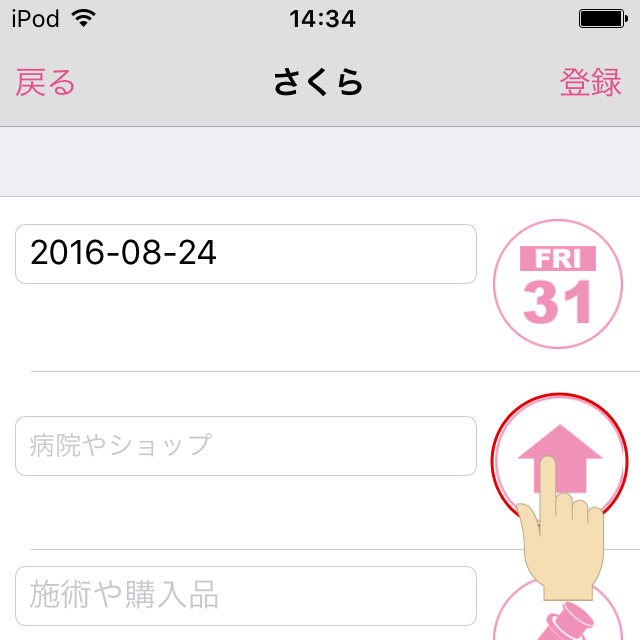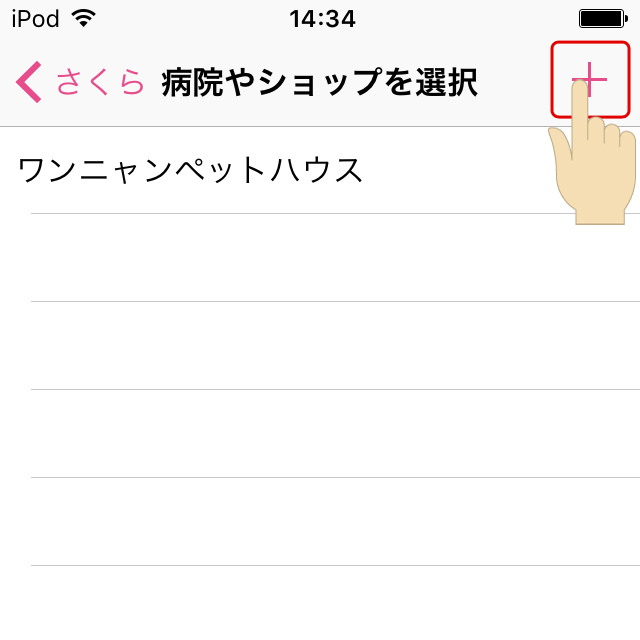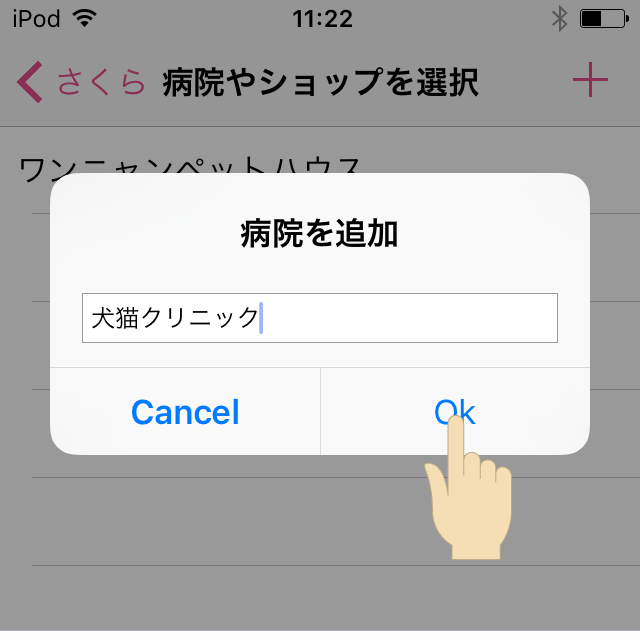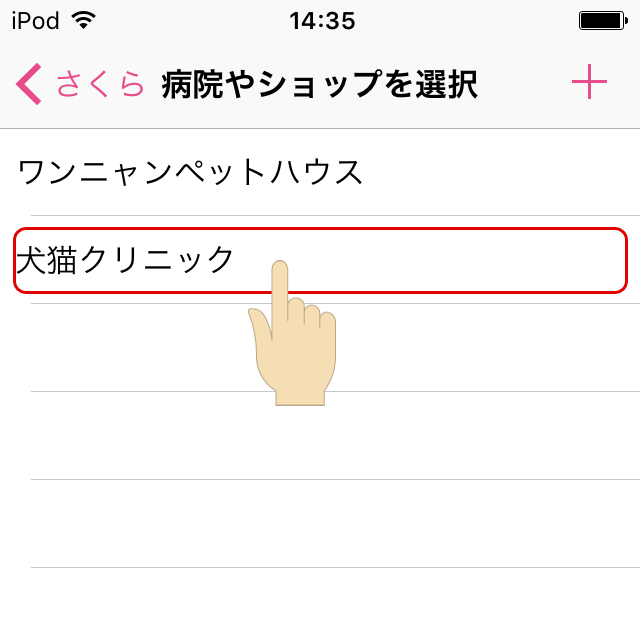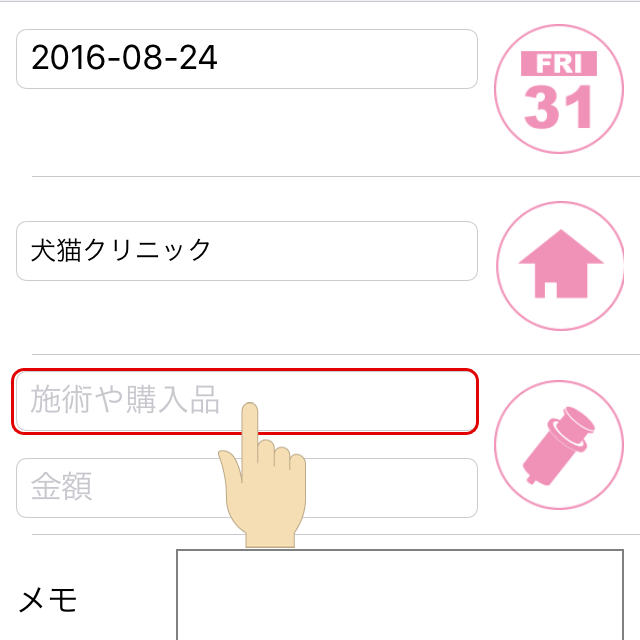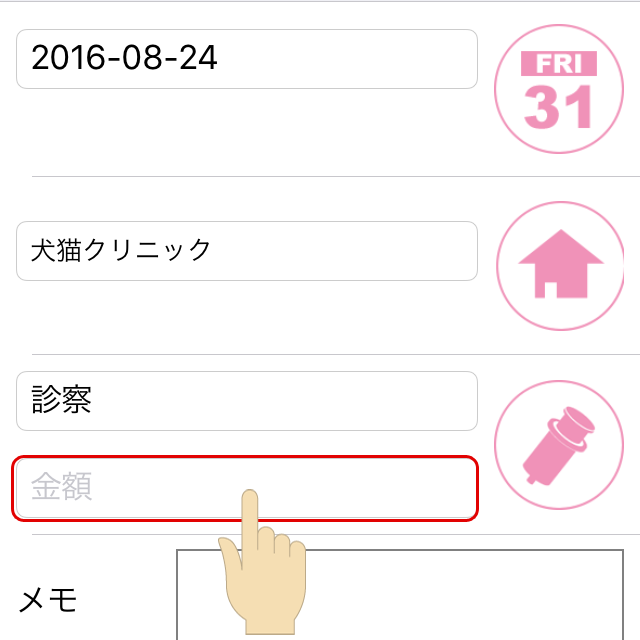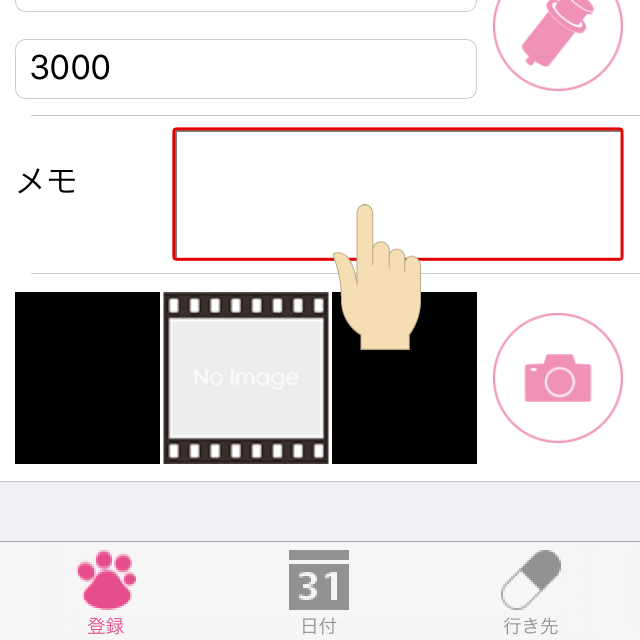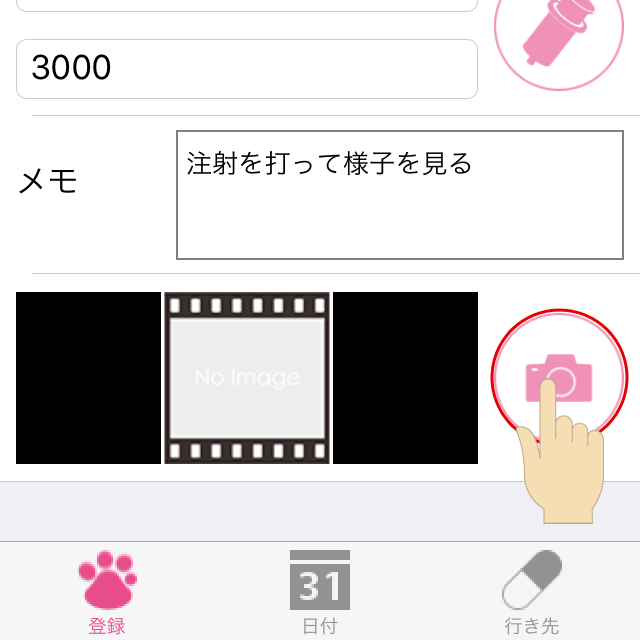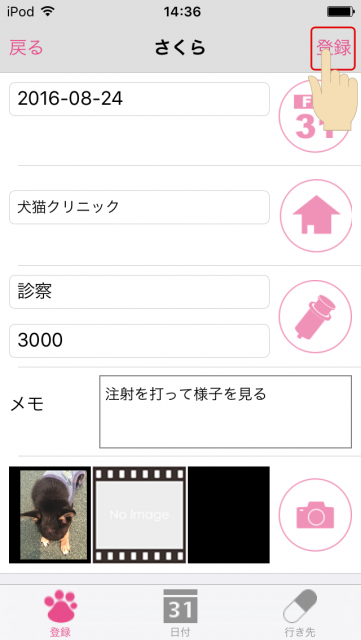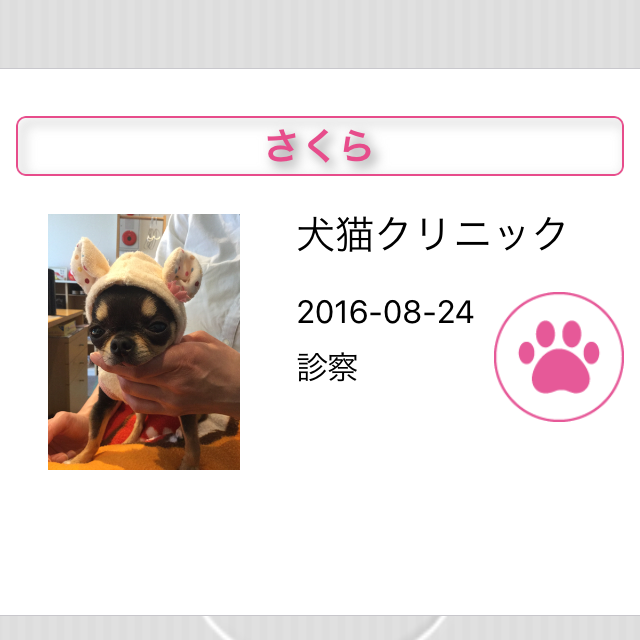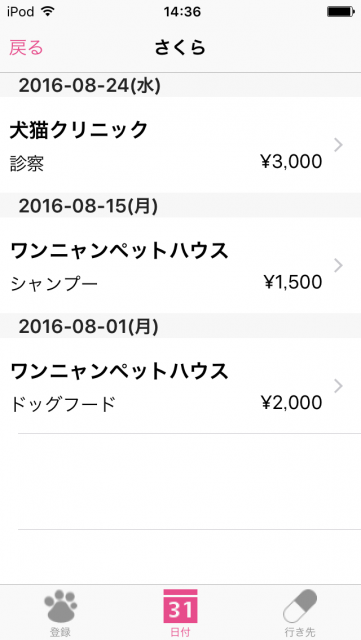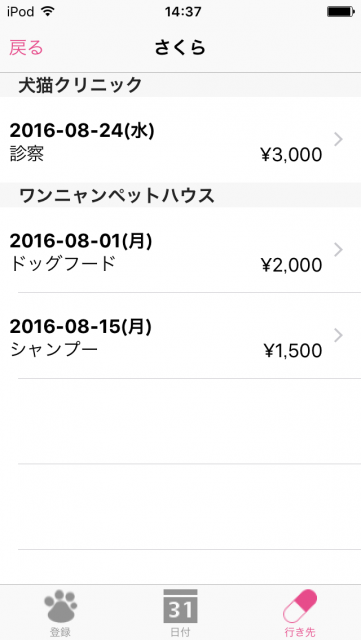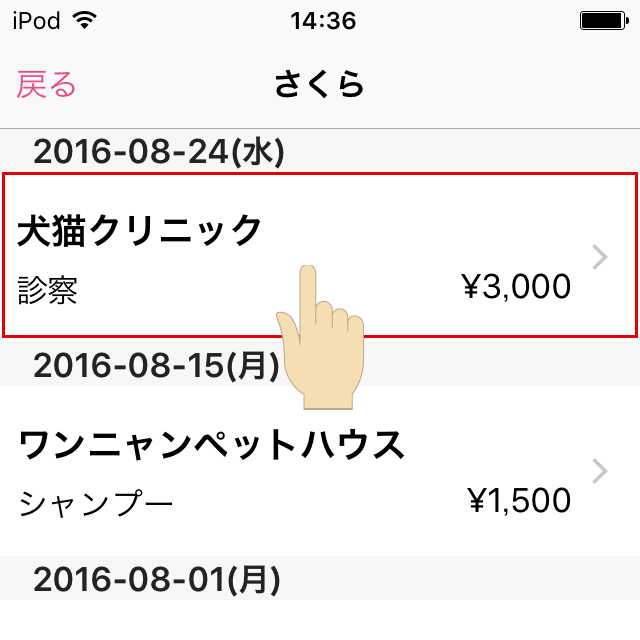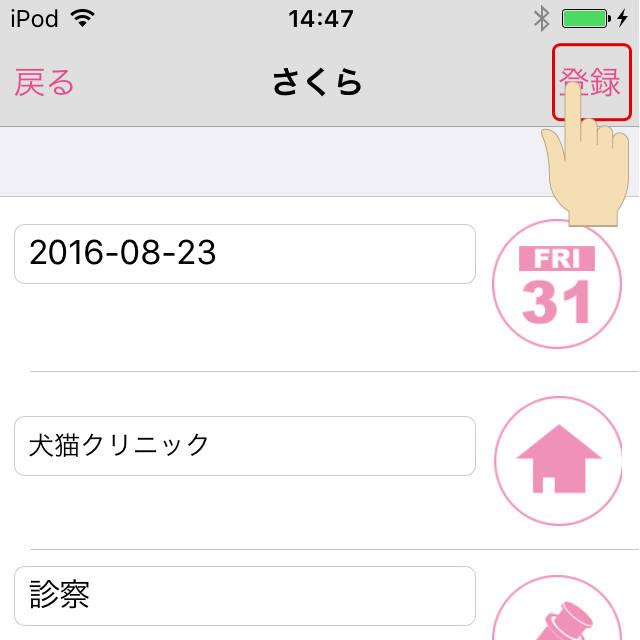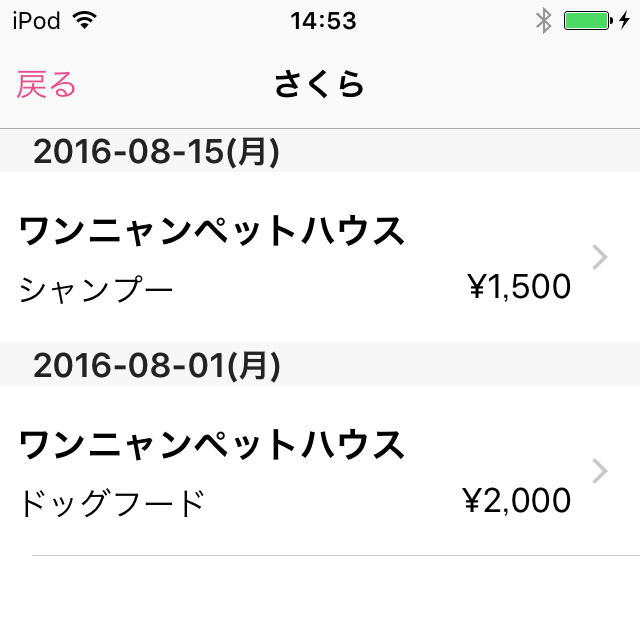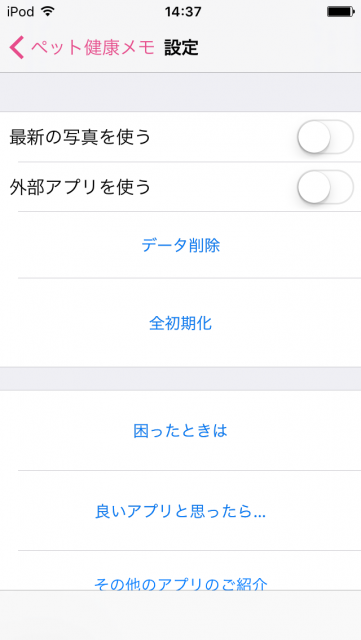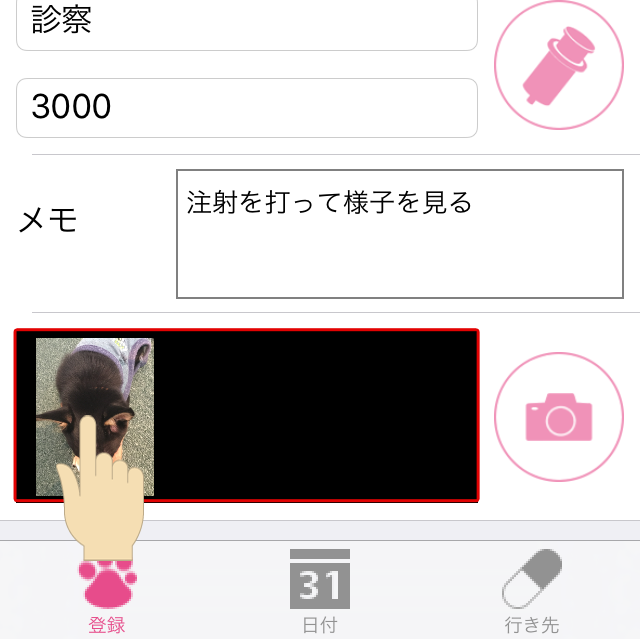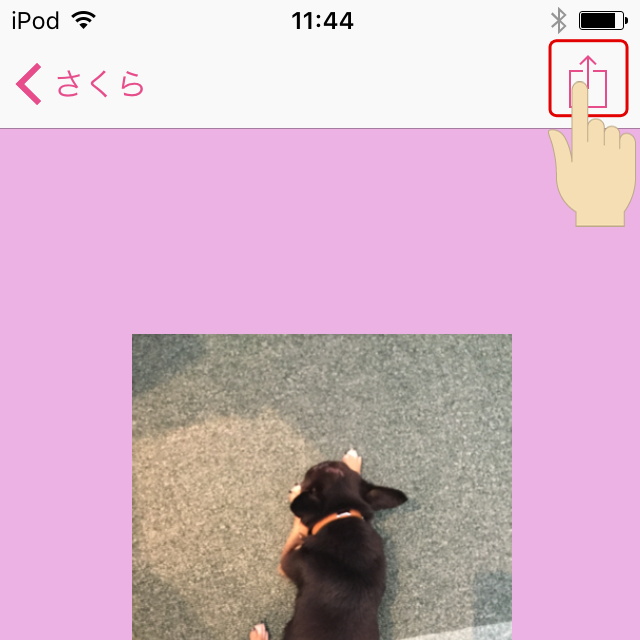プロフィール画面の使い方
あなたが可愛がっているペットのプロフィールを登録します。(2件まで登録できます。)
■プロフィールの登録
1.+をタップします。
2.名前をタップします。
カーソルが点滅しキーボードが表示されます。
ペットの名前を入力・改行で文字入力ができます。
3.品種をタップします。
4.性別をタップして選択します。
5.誕生日をタップします。
日付入力用の選択キーボードが表示され、日付を選択し確定をタップします。
6.カメラボタンをタップします。
カメラを起動してプロフィール用の写真を設定することができます。
7.登録をタップします。
プロフィールが登録されます。
1.肉球ボタンをタップします。
2.編集画面から内容を変更し登録をタップします。
1.削除したいプロフィールをスワイプします。
右端に削除ボタンが表示されるのでタップします。
2.プロフィール画面からプロフィールが消去されます。
登録画面の使い方
1.登録したいペットのプロフィールをタップします。
2.日付ボタンをタップします。
本日の日付が表示されます。
3.病院やショップをタップします。
病院やショップの名前を入力します。
また、よく通う病院やショップはボタンに登録することができます。ボタンをタップします。
+をタップします。
名前を入力しOkをタップします。
リストに追加されるので、該当する病院やショップをタップします。
登録画面に戻り、リストから選んだ病院やショップが表示されています。
4.施術や購入品をクリックします。
施術や購入品を入力します。病院やショップと同じようにボタンに登録することもできます。
5.金額をタップします。
6.メモをタップします。
施術内容や購入品などのメモを残しておくことができます。
7.カメラボタンをタップします。
写真で残しておくことができます。
8.登録ボタンをタップします。
9.プロフィール画面に最新の登録データが表示されます。
日付・行き先画面の使い方
登録画面で記録したデータを日付・行き先毎に一覧表示されます。この画面でデータの編集と削除をすることができます。
日付画面:登録画面で記録したデータを日付毎に表示します。
行き先画面:登録画面で記録したデータを行き先毎に表示します。
1.編集したいプロフィールをタップします。
日付または行き先のタブボタンをタップして画面を切り替えます。
2.編集したい行をタップします。
3.編集後に登録をタップします。
1.削除したいデータがある場合、その行をスワイプします。
右端に削除ボタンが表示されるのでタップします。
2.削除したデータが一覧表示から消去されます。
設定画面の使い方
アプリの設定画面が表示されます。
●最新の写真を使う
アプリ画面に表示する写真を指定します。オンにすると最後に撮影した写真が表示されます。
●外部アプリを使う
ON:クラウドサービス(Dropbox、Evernoteなど)が利用できます。
OFF:CSVデータ形式の添付ファイルをメールで送信することができます。
記録した画像をタップします。
右上のボタンをタップします。
●データ削除
今まで入力した記録が全て削除されますが、プロフィールデータは残ります。
●全初期化
今まで入力した記録・プロフィールが全て削除されます。
●困ったときは
ペット健康メモの操作マニュアルを確認することができます。
●良いアプリと思ったら…
本アプリの評価をお願いします。
●その他のアプリのご紹介
他のアプリが一覧表示されます。